macOS 10.15 Catalina 在 WWDC 2019 年蘋果全球開發者大會上正式發表,這次命名是以位於加利福尼亞州南部的聖卡塔利娜島命名,新版 macOS 10.15 上有重大改變為 iTunes 已經被移除,並拆分成音樂(Music)、播客(Podcasts)和電視(TV)三款應用程式,也停止對32位元應用程式支援,另外也可以讓運行iPadOS的iPad,可變成macOS第二個延伸螢幕,如想提早一步搶先體驗 macOS 10.15 開發者測試版,可透過這篇操作。

macOS 10.15 Catalina 支援硬體版本
- MacBook :2015年初或更新型號
- MacBook Air :2012年中或更新型號
- MacBook Pro :2012年中或更新型號
- Mac Mini :2012年末或更新型號
- iMac :2012年末或更新型號
- iMac Pro:所有型號
- Mac Pro :2013年末或更新型號
升級測試版前聲明
macOS 測試版會含有大量Bug、耗電與不穩定因素,測試版本僅只是用來測試使用,請不要將它認為是一個穩定到沒有任何問題的正式版本,如發現程式閃退、當機、重開機、功能異常、功能不正常等問題都屬於正常現象。建議拿一台閒置沒用的機器,來測試體驗新系統。
使用前注意事項
- 請先替macOS使用時光機(Time Machine)備份系統一次
- 確保系統容量和電量是否足夠
- 升級過程中請勿有任何強制關機動作
- 所有升級過程造成錯誤、當機或無法進入系統,風險請自行負責
升級 macos 10.15 測試版教學
步驟 1
透過macOS瀏覽器下載 macOS 10.15 Catalina 測試版升級檔案。
步驟 2
下載完成後,點擊開啟「macOSDeveloperBetaAccessUtility-macos1015.dmg」,並執行安裝。
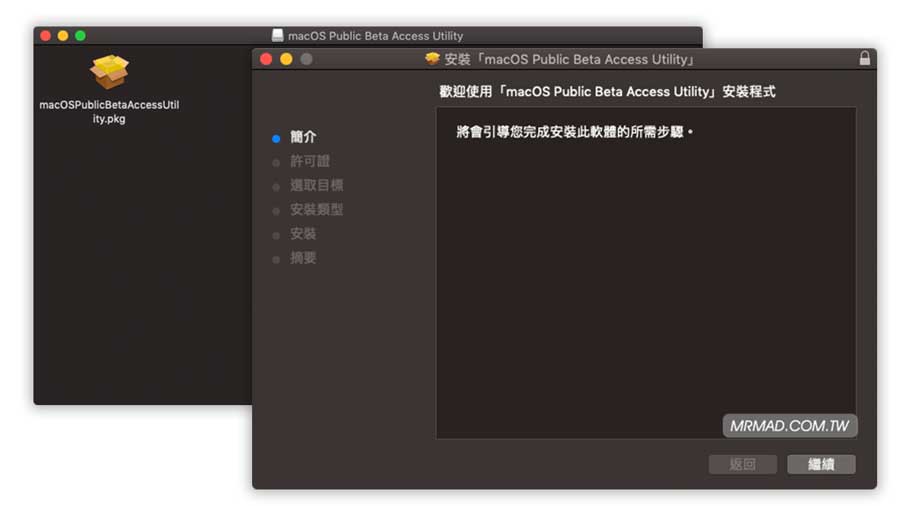
步驟 3
就會看見 macOS 跳出測試版本更新訊息,點選「立即更新」。如果沒顯示就直接打開「系統偏好設定」>「軟體更新」。
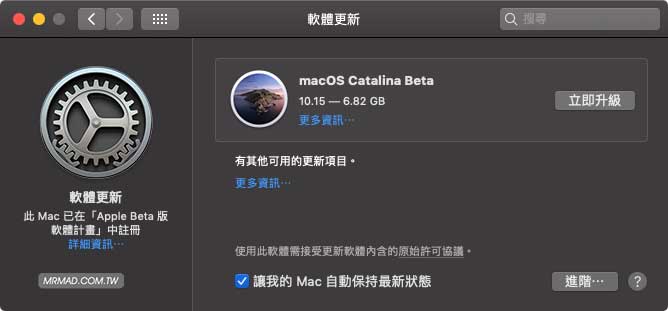
就會開始下載最新 macOS Catalina Beta 系統更新檔案。
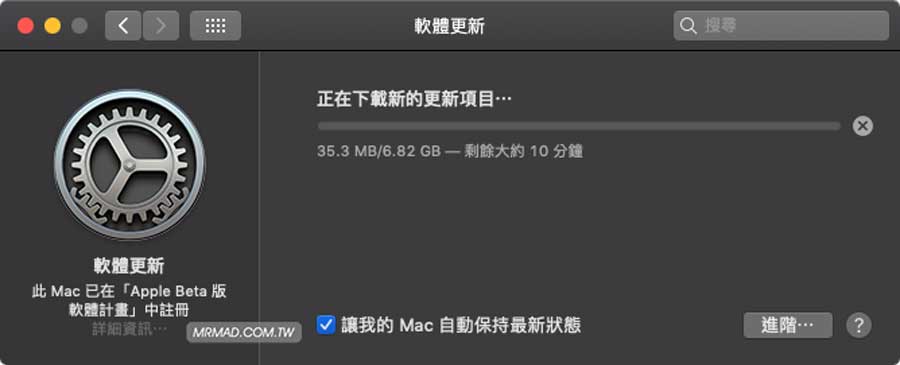
步驟 4
下載完成後,點擊「繼續」開始執行更新安裝步驟。
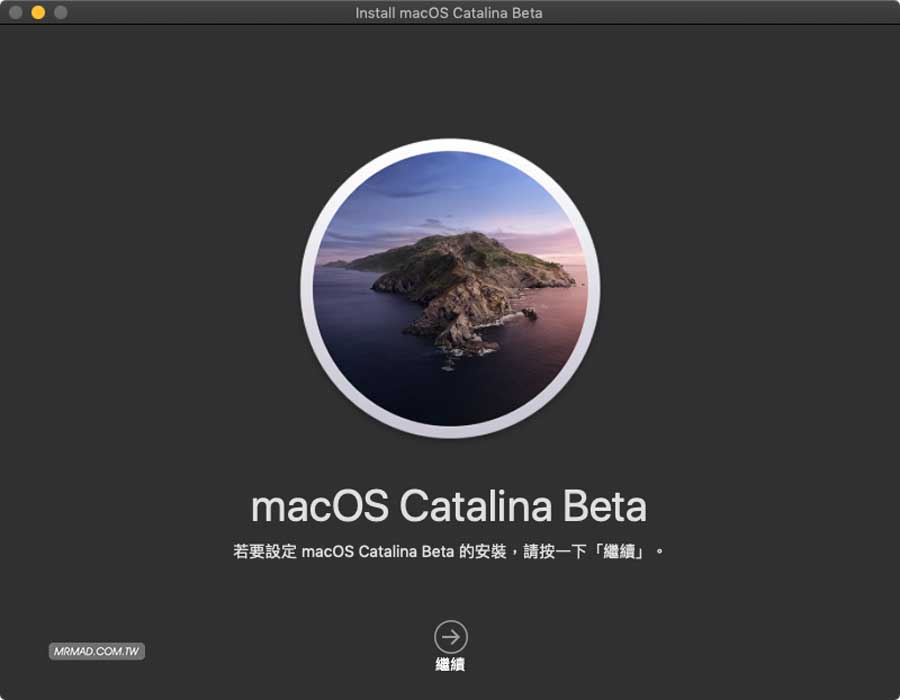
並且點選同意軟體許可協議條款。
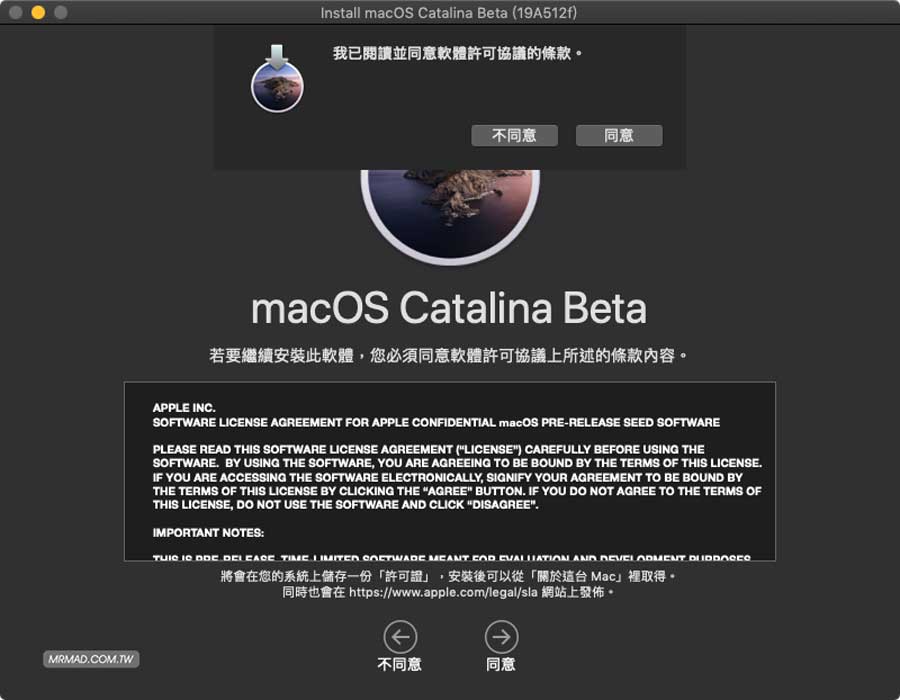
選擇 macOS Catalina Beta要安裝在哪個磁碟上,點擊「安裝」繼續。
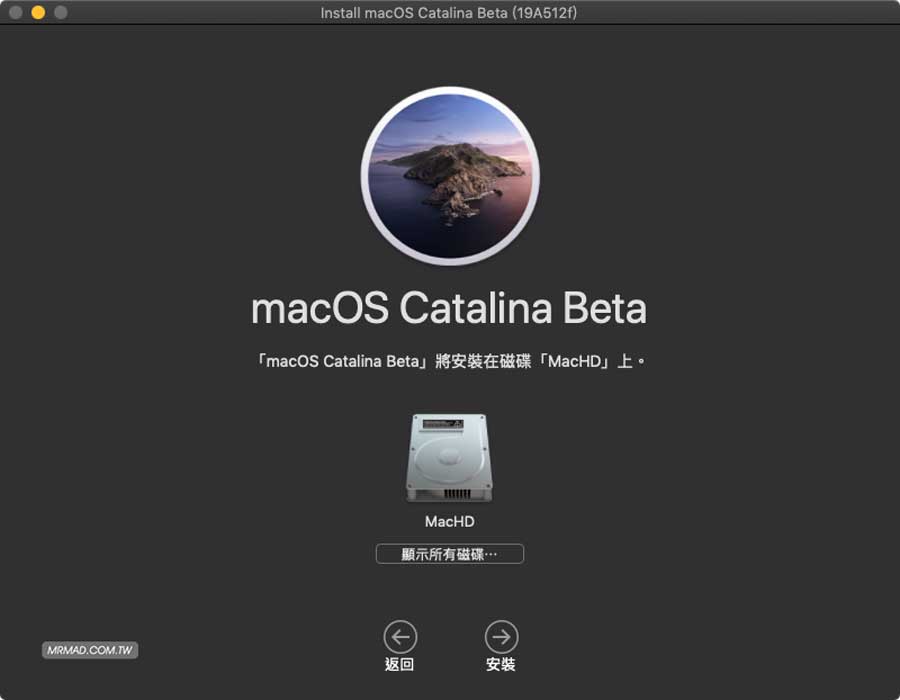
最後就等待安裝完成,會要求重開機,即可直接升級到 macOS Catalina Beta版本。
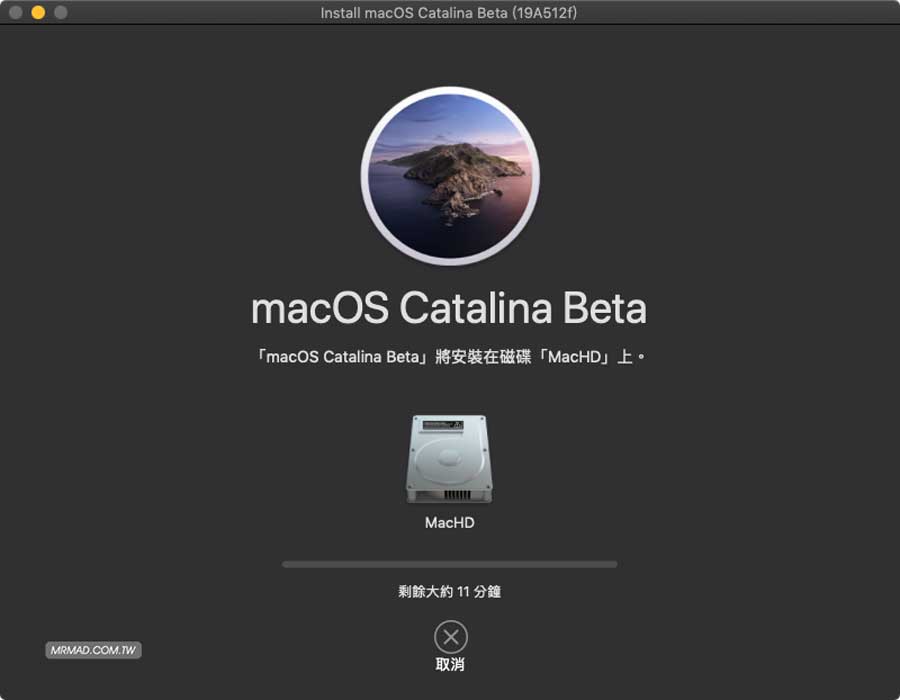
特別注意升級過程會需要20~40分鐘不等,依照電腦速度會有所不同,請耐心等候,升級完畢後就會是最新 macOS 10.15 測試版本環境,如果發現應用程式打不開,請確定是否該程式沒有推出64位元新版本,可直接通知作者更新。
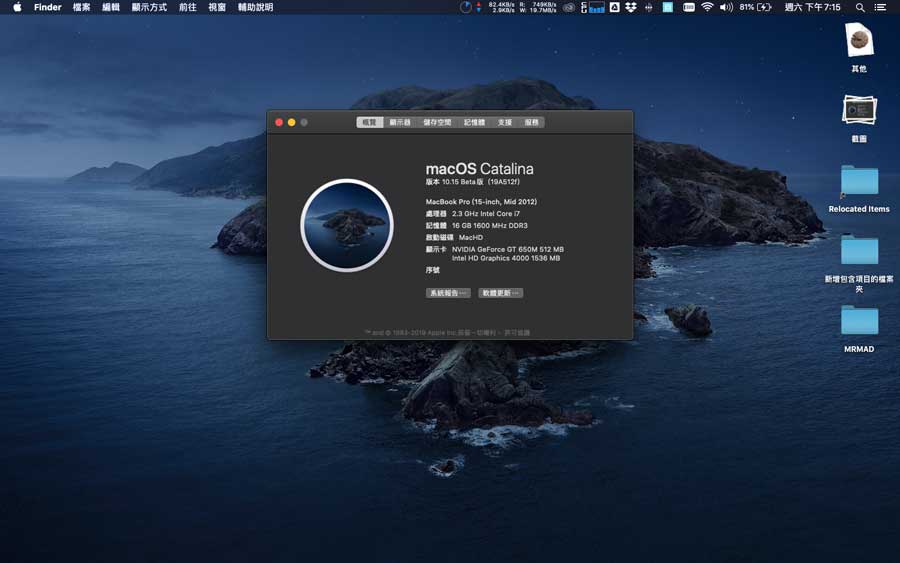
最後如果你升級 macOS 10.15 測試版成功,也請麻煩將本篇教學分享出去,可讓更多人了解這些技巧。
移除 macOS 10.15 Catalina 測試版
假如後悔了,不想繼續更新 macOS Beta版本,那可以透過底下操作
步驟 1
打開「系統偏好設定」,點選左下角的「詳細資訊•••」,會跳出要恢復預設值嗎?點擊「回復預設值」。
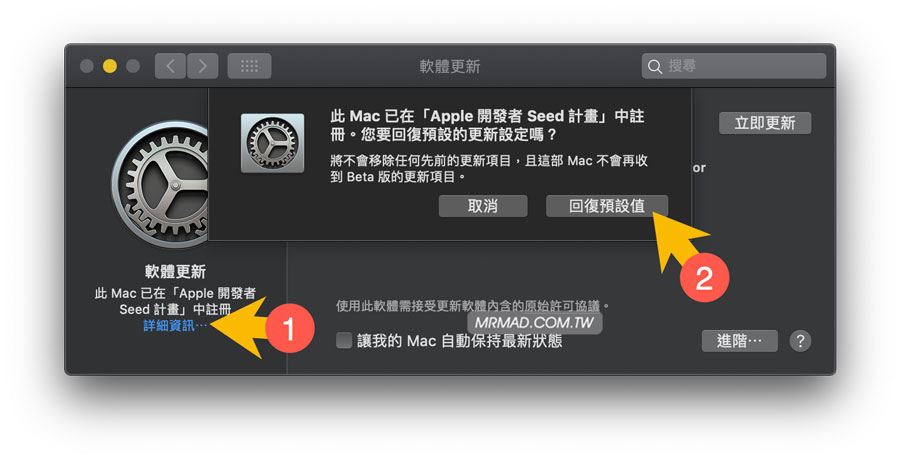
步驟 2
並輸入開機解鎖密碼後,按下解鎖即可停用後續 macOS 10.15 測試版更新提醒。
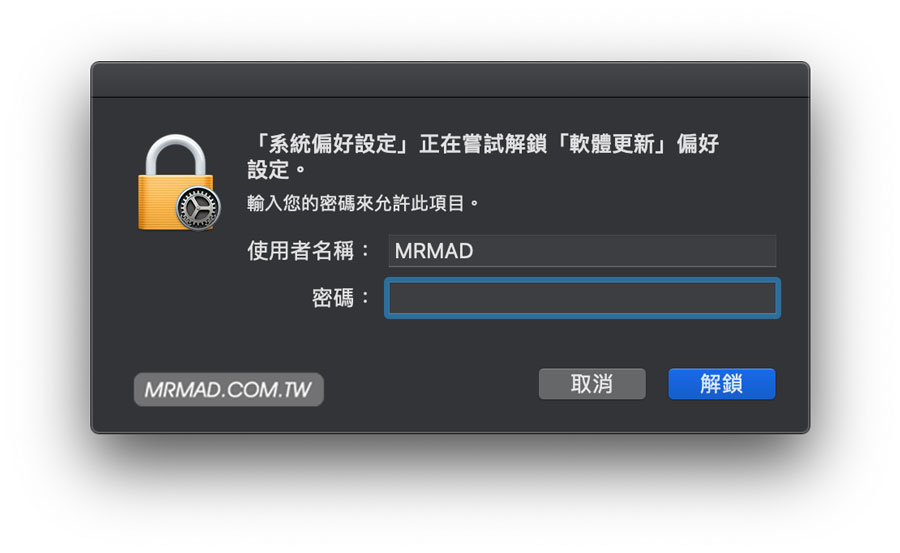
延伸閱讀
想了解更多Apple資訊、iPhone教學和3C資訊技巧,歡迎追蹤 瘋先生FB粉絲團、 訂閱瘋先生Google新聞、 Telegram、 Instagram以及 訂閱瘋先生YouTube。